命令提示符包含许多强大的实用程序,可以帮助您解决问题,甚至修复 Windows 安装。除了 系统文件检查器 和 磁盘部分 等常见的罪魁祸首之外,Taskkill 命令对于任何 Windows 用户来说都是另一个有用的工具。
顾名思义,该命令可以终止任务和进程,释放系统资源。它比 其他类似方法 更有用,因为它具有多功能的过滤选项,允许聪明的用户设置自动终止列表以防止不必要的程序占用内存。
为了帮助您入门,这里简要介绍了如何在 Windows 10 或 11 上使用 Taskkill 命令。
为什么需要使用 Taskkill 命令?
使用 Taskkill 命令并不是关闭 Windows 任务和进程的唯一方法。终止进程的最常见方法是通过 任务管理器 。
任务管理器允许您查看所有正在运行的进程,并只需单击几下即可结束任何进程。这种方法很容易使用,不需要你在黑色终端中费力地输入代码。那你为什么还要费心去使用Taskkill呢?
多功能性。如果您只想时不时地终止几个额外的进程,那么任务管理器无疑是完成这项工作的最佳工具。但如果您希望每天结束大量进程,则需要一种具有更多自定义功能的方法。
使用 Taskkill 命令,可以根据特定的过滤器一次性关闭整批进程。您甚至可以将某些命令设置为快捷方式,以便您随时从桌面双击即可运行它们。
Taskkill 的基本语法
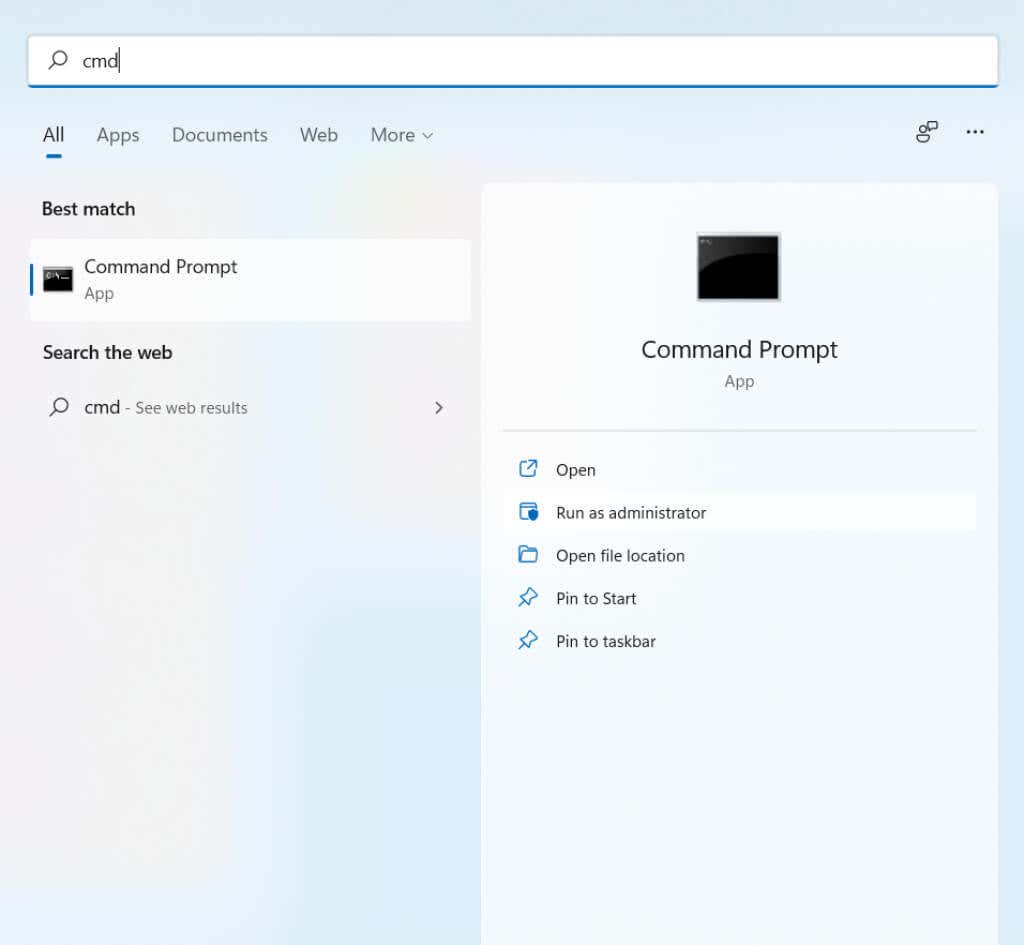
- 要使用 PID,请输入 taskkill /IM PID /F, ,其中 PID 是上一个列表中进程的数值。结果是一样的。
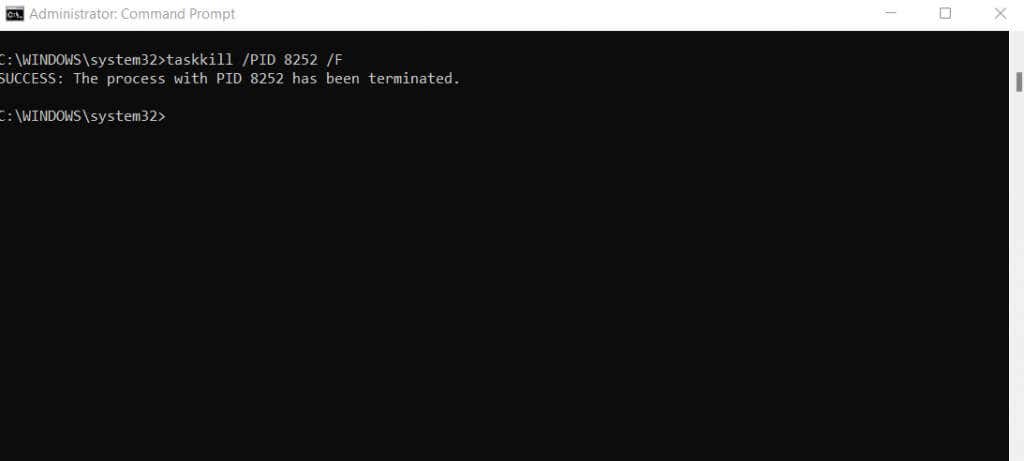
使用带有过滤标志的 Taskkill
到目前为止,taskkill 命令似乎是一种更复杂的方式来完成任务管理器已经可以做的事情。使用任务列表获取所有正在运行的进程的名称并手动定位每个进程是一种相当乏味的终止任务的方法。
但这并不是使用 taskkill 的唯一方法。您可以使用许多过滤选项来自动查找特定类型的进程并杀死它们,而无需知道它们的名称或 PID。
以下是可与 taskkill 一起使用的所有过滤器:
其中一些过滤选项比其他选项更有用。例如,您可以使用 USERNAME 选项关闭特定用户的进程,这对于管理联网计算机非常有用。
大多数过滤器也可以与逻辑运算符组合。但它们不是使用数学符号,而是通过实际短语的缩写来表示。例如,等于变为eq ,不等于变为ne ,大于变为gt, 等等。.
为了演示,这里是结束所有不响应的进程的命令:
taskkill /FI“STATUS eq NOT RESPONDING”/F 。

使用任何过滤器时必须包含 /FI 标志,后跟包含过滤表达式的字符串。所有其他过滤选项都可以类似地使用,终止匹配设定条件的进程。
使用文件快捷方式创建 Taskkill 应用程序
从命令提示符运行 Taskkill 命令并不是您可以使用该工具执行的唯一操作。您可以将 Taskkill 命令绑定到桌面快捷方式以立即使用它。这允许您执行特定的杀戮列表,而无需打开 cmd 并在其中输入一堆文本。
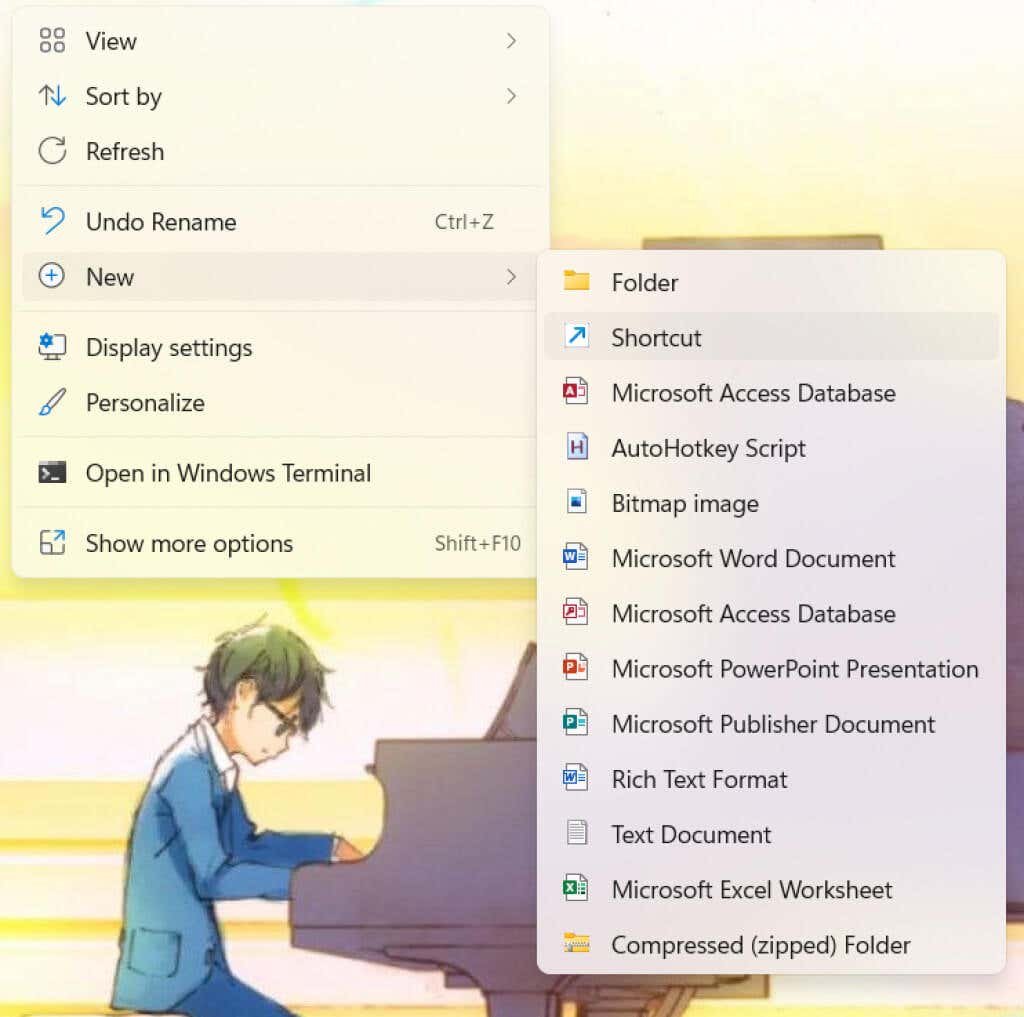
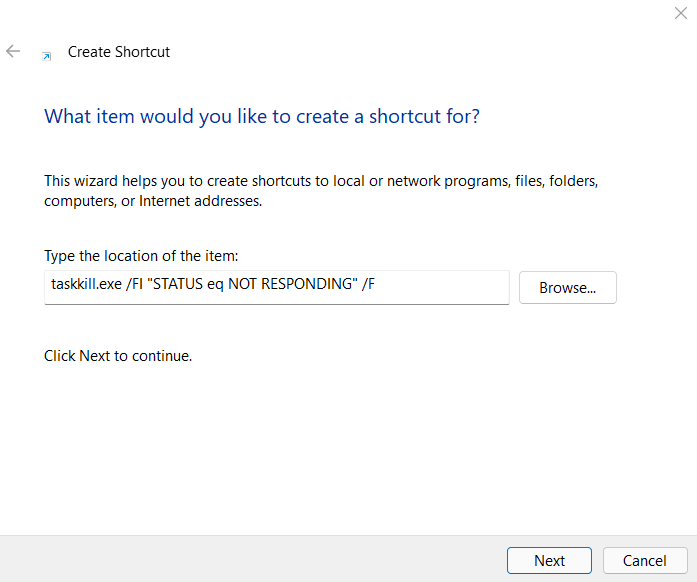
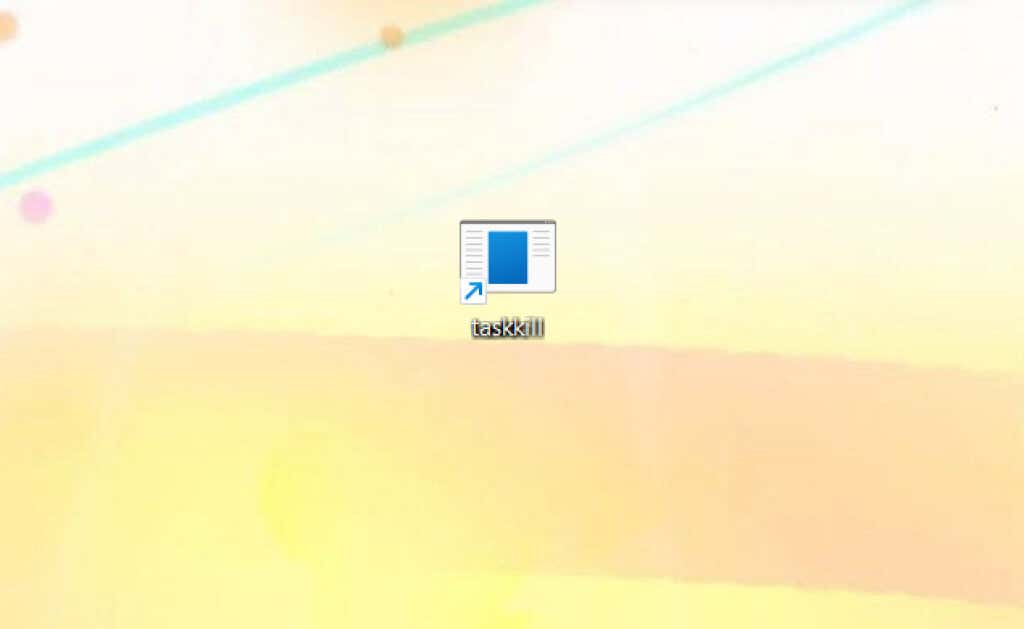
使用 Taskkill 命令清理系统内存
Taskkill 命令是一次结束许多类似任务的绝妙方法,无需手动检查任务管理器中的每个单独进程。一开始使用起来可能有点令人畏惧,但是一旦掌握了它的窍门,您就会发现它相对容易使用。
大量的过滤选项使 Taskkill 成为一个强大而灵活的工具。它允许您根据参数终止进程,而不必根据自己的判断来确定单个任务。
更好的是,您可以轻松地将特定的 Taskkill 命令保存为桌面快捷方式。它们充当迷你应用程序,您可以轻松使用它们来立即杀死一类无用的进程。
.